Ставим защиту на Андроиде
Для защиты личных данных существует несколько вариантов. В магазине Google Play имеется несколько приложений, которые можно скачать в свой смартфон. В Маркете существуют следующие программы: Smart AppLock, Folder Lock, Whats Messenger, Lock for WhatsApp.
Сначала нужно войти в Гугл Плей Маркет. В строке поиска наберите название приложения. Рядом с утилитой нажать на опцию загрузки. Нажать на кнопку «Открыть» после загрузки программы.
Затем устанавливаем защиту как показано на нижнем изображении. Также выбираем мессенджер. Последним шагом является выбор пароля.
При установке кода защиты на смартфоне можно закрыть доступ одновременно к устройству и WhatsApp. Для поиска нужного приложения для Android можно ввести в поисковую строку запрос «Замок WhatsApp» или «Chat Lock». Далее устанавливаем и запускаем программу. Затем вводим пароль для чатов и подтверждаем. При разблокировке мобильного устройства также вводим пароль. Доступ можно ограничить не только к программе WhatsApp. Запаролить можно любое выбранное приложение.
Далее рассмотрим альтернативные способы защиты.
Защита личного пространства — Smart AppLock
Программа позволяет спрятать любые: файлы, приложения, переписку, разговоры, заблокировать полностью устройство. Содержимое мессенджера можно спрятать частично или полностью. С помощью утилиты можно выполнять блокировку на расстоянии посредством сообщения SMS. Открытие доступа можно выполнить по геолокации или в назначенное время. Очень важная функция, которая способна зафиксировать в виде фотографии человека, пытавшегося открыть приложение.
Факт блокировки может быть скрыт системой. В этом случае после настройки будут появляться ложные сведения об ошибке при попытке постороннего вторжения.
Для восстановления забытого пароля существует стандартная процедура восстановления. Необходимо просто задействовать опцию «забыл пароль».
Для ПК с Windows
Хочу вас огорчить, но поставить пароль на ВатсАп на компьютере с Windows (или любой другой системой) – у вас не получится, так как разработчики пока не добавили эту функцию. Возможно, они в скором времени её добавят, как они это сделали с Android версией. Я вам могу только посоветовать два варианта.
Первый – вы можете постоянно выходить из своей учетной записи и повторно в ней авторизовываться. О том, как это делать – подробно написано тут.
Второй вариант – вы можете использовать окно блокировки и авторизации учетной записи Windows. Просто нужно постоянно выходить из учетной записи, а потом повторно в ней авторизовываться с помощью PIN-кода. Ниже читаем инструкции:
- Как поставить пароль на Windows 10.
- Как установить пароль для Windows 11.
Как включить двухфакторную аутентификацию
В WhatsApp есть только один метод включения двухфакторной аутентификации, быстрый и очень простой. Когда вы включите эту опцию, после входа в систему приложение попросит вас ввести ваш PIN-код.
Вот шаги, которые вы должны выполнить:
- 1. Откройте приложение WhatsApp на своем телефоне.
- 2. Щелкните три точки в правом верхнем углу.
- 3. Щелкните Параметры.
- 4. Щелкните Учетная запись.
- 5. Щелкните Двухэтапная проверка.
- 6. Щелкните Активировать.
- 7. Найдите и введите свой личный PIN-код, прежде чем нажать «Далее».
- 8. Повторно введите свой личный PIN-код.
- 9. Щелкните Отправить.
- 10. Введите свой адрес электронной почты перед тем, как нажать «Далее».
- 11. Повторно введите свой адрес электронной почты.
- 12. Щелкните Сохранить.
- 13. Щелкните Готово.
Как поставить пароль в Ватсап на Айфон
Для установки пароль в Вотсап на Iphone в сети предлагают множество программ, но как показала практика все они платные, а большинство бесплатных вариантов давно не актуальны. Мы будем рассматривать приложение WhatsApp++,
в котором реализовано очень много полезных функций, недоступных в стандартном приложении WhatsApp, а также возможность установить пароль либо вход при помощи Touch ID.
Итак для установки пароля в Вацап на IOS, нам необходимо будет установить два приложения TutuApp и WhatsApp++. Напаситесь терпения и поехали:
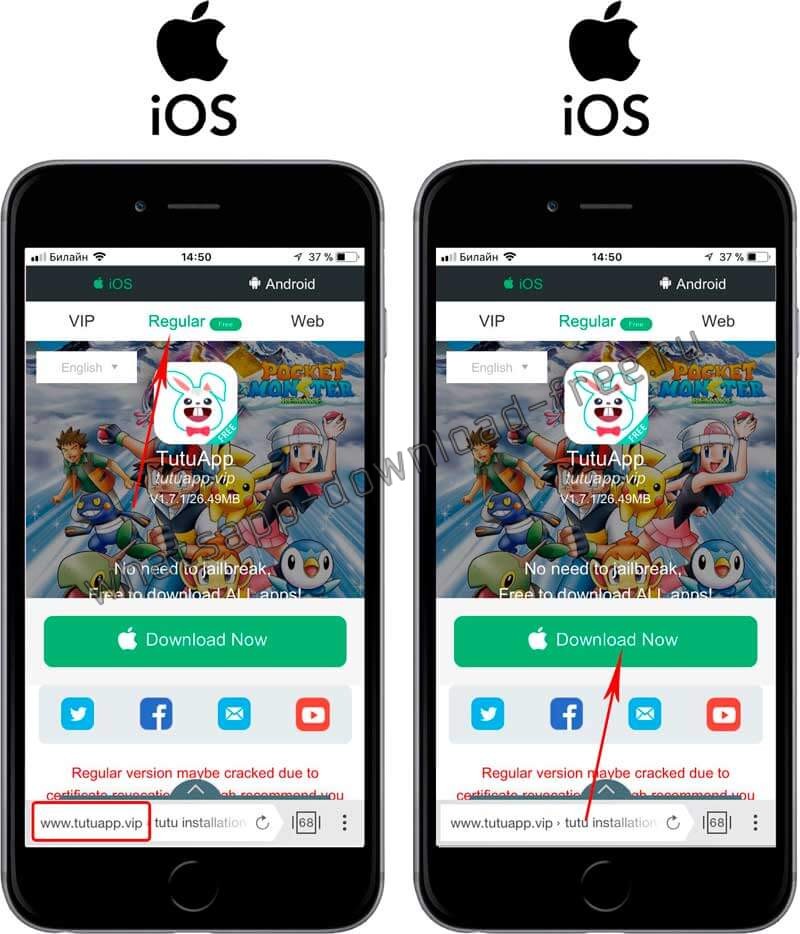
Подтвердить наше намерение установить, путем нажатия на кнопку Установить, процесс установки начнется автоматически и через некоторое время на рабочем столе появится ярлык с программой TutuApp;
Запустив только что установленную программу, появится ошибка о ненадежном источнике, не пугайтесь, нам просто необходимо добавить профиль, сделать это очень легко, для продолжения нажмите Отменить;
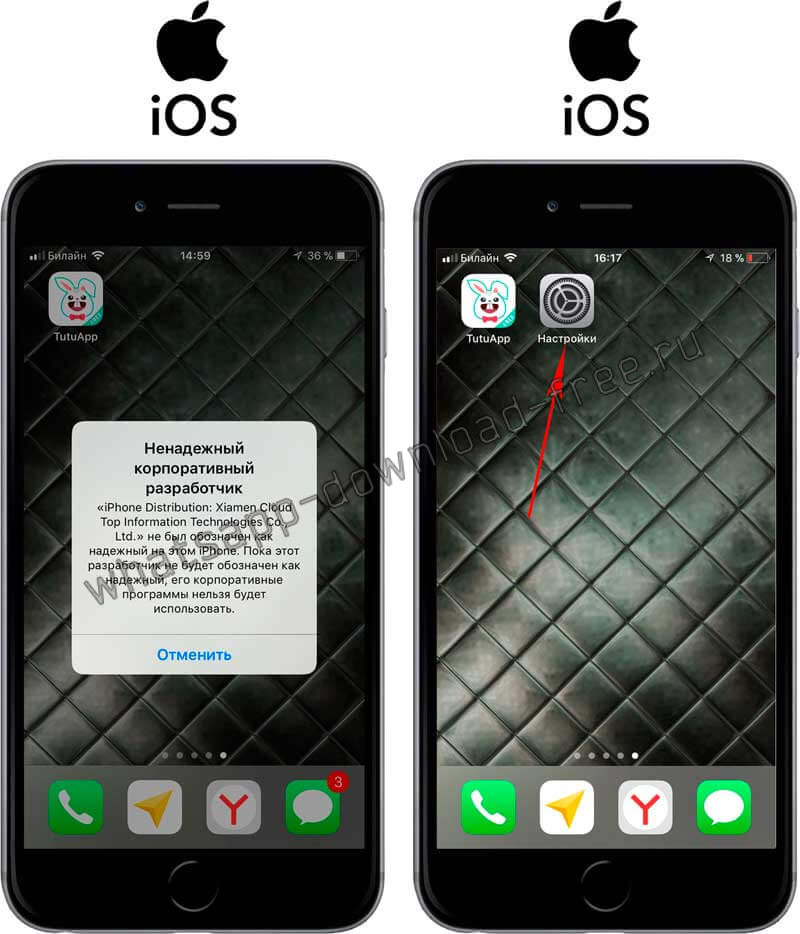
Перейдите в Настройки на вашем Iphone, найдите пункт Основные, листаем вниз и находим раздел Управление устройством;
Жмем на Xiamen Cloud Top Information Technologies Co (название может отличаться Jilin Tripglobal Network Technology Co., LTD., но суть остается прежней), далее на пункт Доверять «Xiamen Cloud Top Information Technologies Co». Добавление в надежные источники приложения TutuApp завершена;
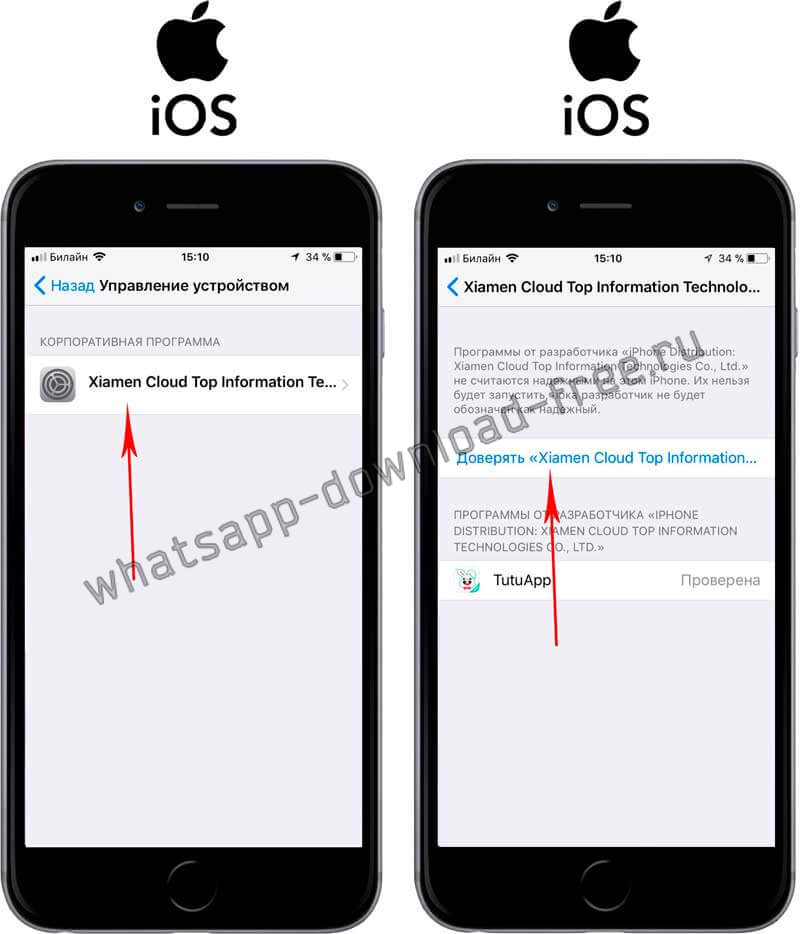
Теперь нам необходимо установить приложение WhatsApp++. Для этого запускаем приложение TutuApp еще раз, приложение запустится без ошибки, которую выдавало в первый раз, так как добавили в исключения. Жмем Get Now и следуем дальнейшим инструкциям;
Жмем на Install Now , будет предложено установить дополнительное приложение по защите данных в приложении TutuApp, можете установить либо отказаться от установки.
ТутуАпп представляет собой обычный магазин с приложениями, которые вы не найдет в обычном AppStore. В поисковой строке, находящейся в вверху приложения, наберите whatsapp++ , кликните по нему и нажмите на кнопку Установить;
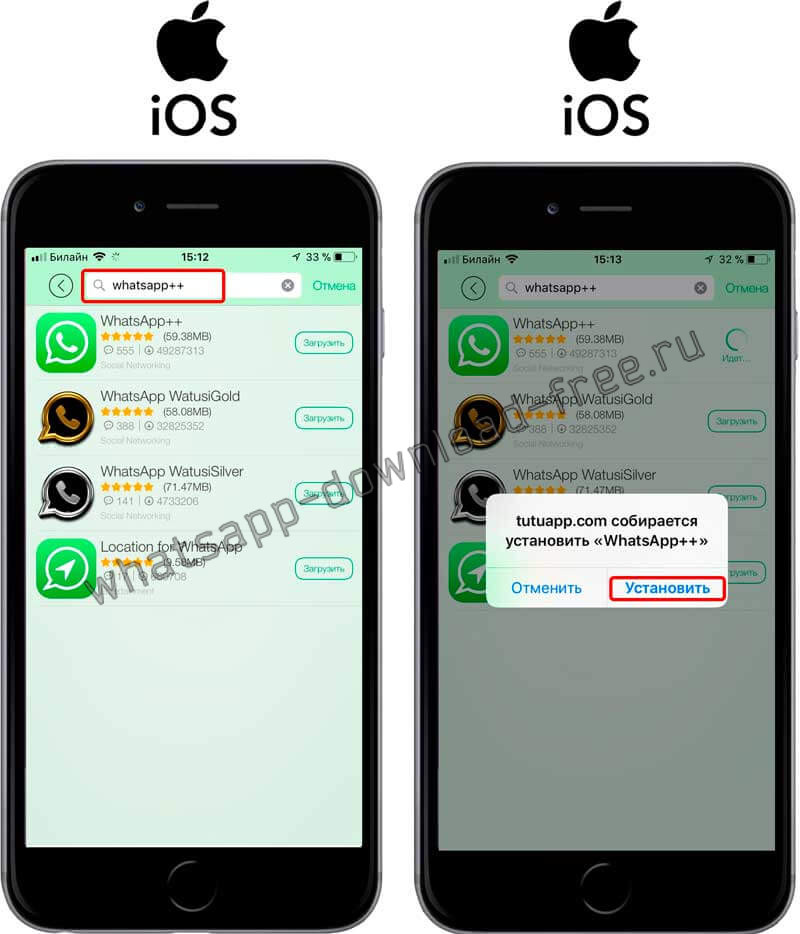
Дождитесь окончания установки, перейдите на рабочий стол и найдите ярлык с логотипом WhatsApp и с названием WhatsApp++, запустите его;
Далее последует всеми нам привычный процесс активации WhatsApp. Разрешаем доступ к контактам, для формирования контактов в приложении, жмем Принять и продолжить;
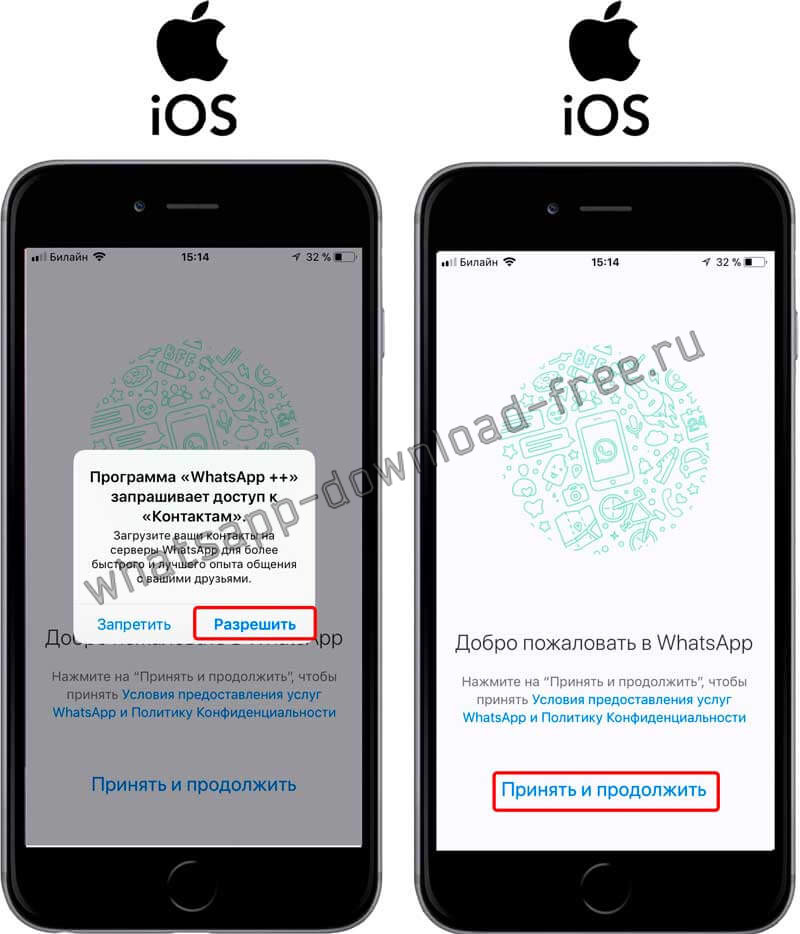
Тут самое интересное, WhatsApp++ можно использовать как второе приложение Вотсапп на вашем Айфон, т.е. если у вас есть любой кнопочный телефон либо вторая симкарта, то при вводе его номера, туда поступит сообщение с кодом активации, другими словами у вас будет возможность установить два аккаунта в Ватсап на одном устройстве. Если же вы введете номер телефона, сим карта которого установлена на вашем Айфон, то он будет работать в WhatsApp++;

После успешного подтверждения номера, введите Ваше имя и по желанию смените картинку на аватарке, нажмите на Готово. Выскочит сообщения о том что периодически будет появляться банер с рекламой, который вы можете закрыть по нажатию на крестик сбоку банера. Появляется очень редко, поэтому можно не переживать что очередная программа с кучей рекламы;
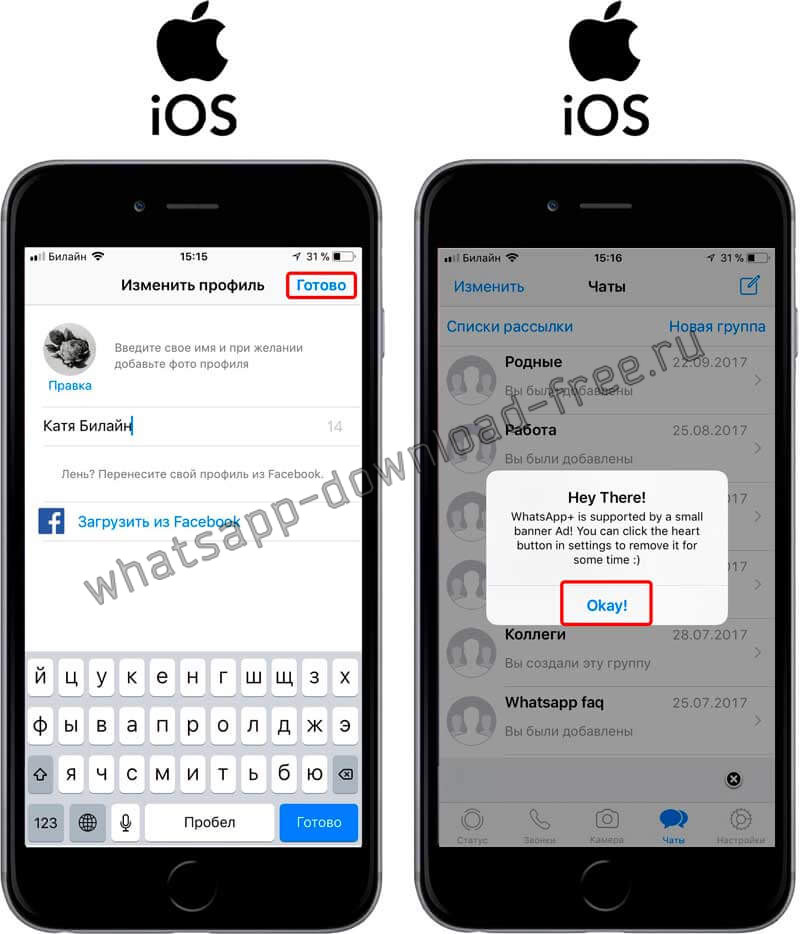
Жмем Okay! На этом процесс установки закончен. Теперь перейдем к самой сути статьи как установить пароль в Ватсап на Айфоне. Открываем WhatsApp++, переходим в Настройки, интерфейс один в один, единственное появился новый пункт в меню WA++ Settings;
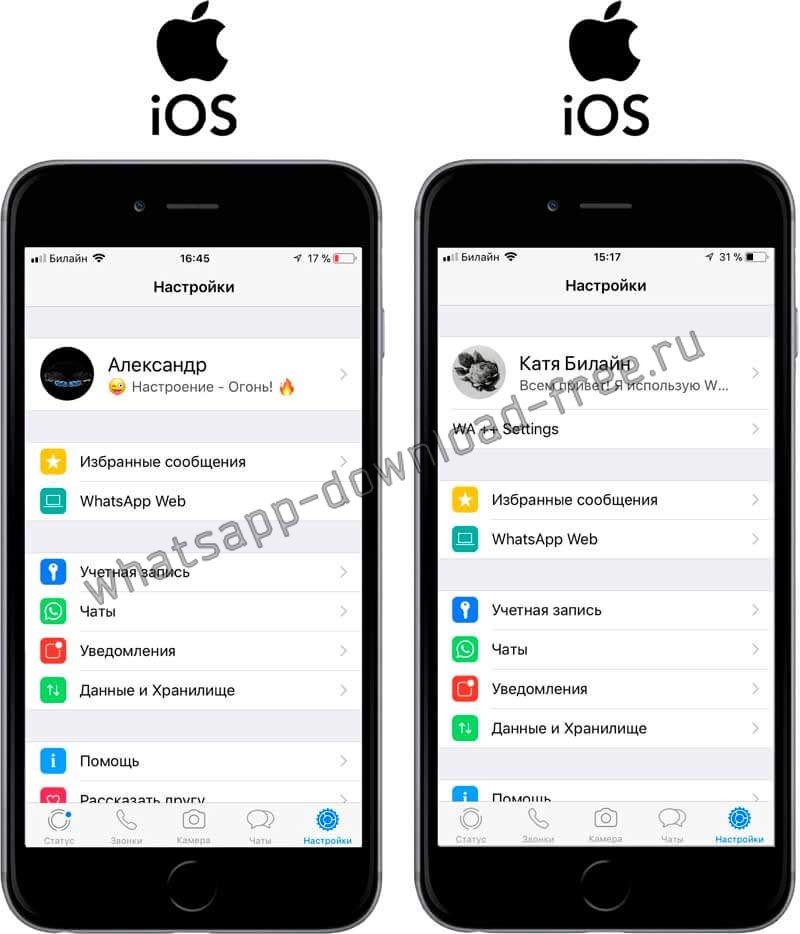
Жмем на WA++ Settings, далее переходим по пункту Set Passcode (установить пароль);
Устанавливаем четырехзначный пароль из цифр, подтверждаем его еще раз;
Если вы используете Iphone 5S и выше, то вы можете включить функцию Touch ID, сканирование отпечатка пальца вместо ввода пароля, при каждом открытии приложения, вместо ввода пароля вам будет предложено просканировать отпечаток пальца. Переводим ползунок в положительное состояние напротив пункта Use Touch ID;
На этом процесс установки пароля в WhatsApp на Iphone закончен.
Также вы можете попробовать использовать следующие приложения, на наш взгляд самым удачным из них является именно WhatsApp++, остальные приложения в своем большинстве являются платными:
Со сторонними приложениями
Если на вашем устройстве нет блокировки по отпечатку пальца, вы можете скачать мобильное приложение, которое блокирует WhatsApp с помощью пароля, PIN-кода или шаблона . В этом списке вы увидите одни из лучших приложений из официальных магазинов.
Блокировка приложения
Это приложение доступно в Play Store (коснитесь этого залог чтобы загрузить его) и в App Store (нажмите этузалог чтобы получить это). С его помощью вы можете приватизировать не только WhatsApp, но и фотогалерею, контакты, сообщения и другие приложения, которые хотите защитить. вы можете выберите добавление ПИН-кода или рисунка, чтобы разблокировать приложения, которые вы вы настроили. Чтобы активировать расширенные возможности, вам необходимо приобрести версию Premium или VIP.
Блокировка чата +
Самым большим преимуществом ChatLock + является то, что он сфотографировать злоумышленников то есть те, кто хочет войти в приложения без предварительного разрешения, и этот захват будет выполняться всякий раз, когда они неправильно вводят PIN-код или графический ключ. вы можете заблокировать любую социальную сеть, такую как Facebook, Instagram, WhatsApp , Среди других. Если вы хотите загрузить его на свой телефон Android, коснитесь этогозалог .
Как вы видели, процедура блокировки WhatsApp и защитите свои чаты паролем или отпечатком пальца довольно просто. Вам просто нужно оценить имеющееся у вас устройство и выбрать некоторые из вариантов, упомянутых в этой статье.
Как восстановить пароль в вотсапе?
Если установка пароля в ватсап происходит с помощью дополнительных программ, то для восстановления доступа к приложению при утере PIN-кода можно просто удалить утилиту. В таком случае, все программы, которые были запаролены через приложение, снова будут открываться без дополнительных действий.
Когда whatsapp запаролен с помощью двухфакторной аутентификации, восстановить PIN-код можно через электронную почту, предоставленную при подключении проверки. В случае если пользователь не предоставил электронную почту, он не сможет подтвердить номер в течение семи дней с момента последнего использования приложения. По истечении недели программа вновь станет доступной без ввода пароля, однако будут удалены все сообщения, висящие в состоянии ожидания. Аккаунт, не подтвержденный в течение 30 дней, полностью удаляется, и при входе нужно будет создавать его заново.
- https://greatchat.ru/whatsapp/kak-postavit-parol-na-whatsapp
- https://omsk-iphone.ru/rukovodstva/kak-zaparolit-vatsap-na-ajfone-7.html
- https://viberer.site/all/kak-postavit-parol-na-vatsap.html
Двухшаговая проверка
Двухшаговая проверка в WhatsApp – это разновидность защиты в мессенджере. Это пароль, который будет требоваться при входе в аккаунт, вместе с кодом из СМС. Но после первого ввода этого пароля, повторно требоваться он не будет.
Для включения функции:
- Откройте страницу настроек в WhatsApp. На iPhone это отдельная вкладка.А на Android-устройствах пункт «Настройки» присутствует в контекстном меню, которое можно вызвать с помощью отмеченной иконки.
- Далее, перейдите в раздел «Аккаунт» или «Учетная запись».
- Теперь нажмите на пункт «Двухшаговая проверка».
- Включите эту функцию с помощью зеленой кнопки.
- Теперь введите 6-значный пароль (только цифры) дважды.
- На всякий случай укажите адрес электронной почты, на который придет письмо для восстановления пароля. Этот шаг можно и пропустить, но если вы забудете пароль, то восстановить данные не получится, все переписки будут стерты при восстановлении.
- Подтвердите адрес электронной почты и завершите эту процедуру.
Как установить пароль в WhatsApp на телефоне
Установка пароля в WhatsApp на телефоне может помочь защитить ваш аккаунт и личные сообщения от посторонних лиц. Чтобы установить пароль в WhatsApp на своем телефоне, следуйте инструкциям ниже:
- Откройте приложение WhatsApp на своем телефоне.
- Перейдите в настройки приложения, нажав на три точки в правом верхнем углу экрана.
- Выберите раздел «Настройки» во всплывающем меню.
- В разделе «Настройки» выберите «Аккаунт».
- В разделе «Аккаунт» выберите «Конфиденциальность».
- В разделе «Конфиденциальность» выберите «Блокировка экрана» или «Блокировка с помощью отпечатка пальца», в зависимости от возможностей вашего телефона.
- Включите опцию «Блокировка экрана» или «Блокировка с помощью отпечатка пальца».
- Установите пароль или отпечаток пальца в соответствующем разделе настройки.
- Подтвердите пароль или отпечаток пальца для завершения установки.
Теперь, когда вы установили пароль в WhatsApp на вашем телефоне, каждый раз при открытии приложения вам придется вводить пароль или сканировать отпечаток пальца для авторизации.
Установка пароля в WhatsApp на телефоне является важным шагом для защиты вашей личной информации. Будьте внимательны при выборе пароля и не делитесь им с другими людьми.
Как отключить Двухшаговую?
Чтобы отключить двухшаговую проверку: Откройте Настройки WhatsApp. Нажмите Аккаунт/Учётная запись > Двухшаговая проверка> Отключить > Отключить.
Как изменить номер телефона для двухфакторной аутентификации?
Нажмите значок в правом верхнем углу экрана и выберите Настройки. Выберите Безопасность, а затем — Двухфакторная аутентификация. Если двухфакторная аутентификация уже включена, нажмите переключатель SMS. Не вводите код, а нажмите Изменить номер телефона под кнопкой Далее.
Для чего нужна Двухшаговая проверка в Ватсапе?
Двухшаговая проверка : этот экран отображается после успешной регистрации номера телефона в WhatsApp. Двухшаговая проверка — это дополнительная функция, которая усиливает защиту вашего аккаунта. При включении этой функции вам потребуется создать и подтвердить уникальный PIN-код, необходимый для доступа к аккаунту.
Что такое двухфакторная аутентификация телеграмм?
Что такое двухфакторная аутентификация, зачем она нужна — Двухфакторная аутентификация Телеграм или 2FA — это инструмент, который помогает значительно увеличить уровень безопасности аккаунта. При его использовании необходимо подтвердить доступ двумя разными способами.
Что такое двухфакторная аутентификация в Инстаграм?
Двухфакторная аутентификация — это мера безопасности, которая помогает защитить ваш аккаунт Instagram и дополняет защиту паролем.
Устанавливаем пароль в WhatsApp на Андроиде
Во время создания WhatsApp, разработчиками было принято решение не добавлять, стандартны меры защиты. Это обусловлено тем, чтобы не перегружать лишними опциями всю программу, поскольку это негативно скажется на ее производительности.
Для установки кода безопасности, после запуска, необходимо выполнить следующее:
Запуститься приложение с пред настройками. Обязательно поставьте замок на мессенджере.
Если часто устанавливаете и удаляете программы, уберите замок с соответствующего пункта с иконкой Андроида.
Теперь после установки данной программы, просто так зайти в мессенджер вы не сможете. При каждом входе нужно указывать пароль. В случае ошибки необходимо повторить попытку пока не укажите верный вариант. Ограничений на количество попыток – нет.
Программы для установки пароля на Ватсап
Обеспечить конфиденциальность данных предлагают многие разработчики. Ниже перечислены самые известные и доступные приложения.
Под защиту попадают видео, фото и аудио файлы. К особенностям можно отнести:
- возможность с помощью программы установить пароль не только на WhatsApp, но и на смартфон в целом;
- защиту распространяется также на поисковые системы и камеру;
- возможность создать на Андроид отдельную папку данных, которая будет под особым контролем.
Утилита полностью обеспечивает безопасность личной переписки и данных.
Приложение разработано для обеспечения безопасности. К особенностям относят:
Также при попадании гаджета в руки к ребенку, он не сможет изменить данные и все настройки останутся прежними.
Lock for WhatsApp
Lock for WhatsApp зарекомендовал себя отличным смарт-протектором. Он помогает защитить частную информацию в максимальном объеме. К особенностям относят:
Также приложение предоставляет возможность дополнительно защитить данные с помощью установки дополнительного вопроса.
Это приложение является замком специально для Ватсап, но его потребуется дополнительно устанавливать. Загрузить программу можно в Плэй Маркете, но только на смартфоны с операционной системой Андроид.
Как Установить Пароль на Whatsapp на Компьютере
Lock for WhatsApp зарекомендовал себя отличным смарт-протектором. Он помогает защитить частную информацию в максимальном объеме. К особенностям относят:
Smart AppLock
Утилита позволяет в несколько кликов установить пароль не только на чаты в мобильном приложении, но и выполнять другие опции в сфере обеспечения безопасности данных пользователя. Чтобы установить ключ доступа, требуется соблюдать следующий алгоритм:
- Пользователь переход в официальный специализированный магазин Play Market.
- На следующем этапе в поисковую строку вводится наименование утилиты.
- Выполняется скачивание установочного файла. По завершении система в автоматическом режиме инициирует инсталляцию с последующим запуском.
- Чтобы установит пароль на чат с интересующим человеком в мобильном приложении, запускается загруженная утилита.
- В меню из представленного списка выбирается Ватсап.
- На следующем этапе требуется с помощью всплывающих подсказок установить персональный пароль доступа.
Обратите внимание, вспомогательная утилита обладает интуитивно понятным интерфейсом, поэтому разобраться с работой сможет даже неопытный пользователь
Whats Messenger
Чтобы воспользоваться возможностью установить пароль на чаты в популярном программном обеспечении, пользователи должны соблюдать следующую инструкцию:
Запускается на смартфоне либо планшете специализированный магазин с приложениями Play Market. На следующем этапе в поисковую строку вводится полное название искомой утилиты.
Он необходим для запрета выполнения действий в WhatsApp посторонними или защиты информации, сохраненной пользователем.
Как защитить паролем чат WhatsApp
Если вы хотите узнать, как защитить паролем чаты WhatsApp на своем телефоне, вам придется установить БЕЗОПАСНОЕ и БЕСПЛАТНОЕ стороннее приложение, известное как приложение Locker For Whats Chat. Вот шаги по использованию этого приложения:
Шаг 1. Перейдите в магазин Google Play и загрузите приложение Locker for Whats Chat.
Шаг 2: Откройте приложение, нажав на созданный ярлык, и программа попросит вас создать и подтвердить четырехзначный код доступа.
Шаг 3: Если вы забыли свой пароль, на следующей странице вам будет предложено подтвердить письмо для восстановления пароля. Чтобы продолжить, нажмите «Сохранить» или, чтобы пропустить этот шаг и добавить позже, нажмите «Пропустить».
Шаг 4: Выберите чаты, которые вы хотите заблокировать, нажав значок «Плюс» в синем кружке в правом нижнем углу экрана.
Шаг 5: Если вы не можете вернуться к исходному WhatsApp после нажатия кнопки «Плюс», перейдите наверх и щелкните панель обновления.
Шаг 6. В следующем окне выберите опцию «Перейти к обновлению», чтобы перейти к настройкам специальных возможностей вашего смартфона.
Шаг 7. Если этот параметр отключен, активируйте его, сдвинув переключатель вправо. Если опция включена, отключите ее и быстро включите снова.
Шаг 8: Теперь нажмите на символ «Плюс», чтобы получить доступ к WhatsApp, и выберите любые чаты, которые вы хотите заблокировать.
Шаг 9: Вы также можете заблокировать все приложение WhatsApp, выбрав «Настройки» в гамбургер-меню в верхнем левом углу.
Шаг 10: Включите пароль для доступа к WhatsApp, включив опцию блокировки приложения.
Специальная функция: отправка сообщений на номера в WhatsApp без их сохранения
Locker for WhatsApp Chat App использует уникальный механизм, который позволяет отправлять сообщения WhatsApp на любой номер телефона, не сохраняя его в качестве контактного номера
Когда вам нужно передать текст, фотографии, аудио или видео файлы кому-то, кого нет в вашем обычном списке контактов, это очень важно
Последнее слово о том, как защитить паролем чат WhatsApp?
Locker for WhatsApp Chat Software – удобное приложение для пользователей WhatsApp, поскольку оно позволяет блокировать все приложение или определенные чаты, а также отправлять сообщения WhatsApp на неизвестные номера. Это приложение позволяет скрыть чаты от любопытных глаз, не позволяя другим видеть ваше общение.
Пожалуйста, дайте нам знать, если у вас есть какие-либо вопросы или рекомендации, в области комментариев ниже. Мы будем рады предложить решение. Мы регулярно публикуем технические советы и рекомендации, а также решения часто возникающих проблем.
Блокируйте веб-сессии WhatsApp с помощью программы
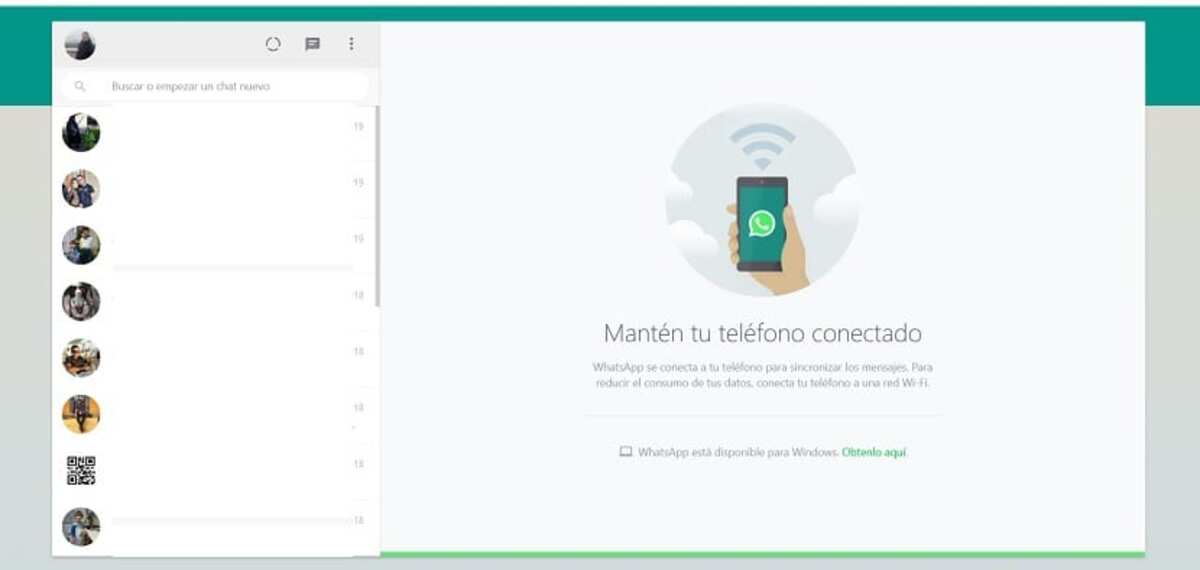
Это одна из формул, которую вы можете реализовать: использовать другое внешнее приложение, а не внутреннее, интегрированное в официально разработанное. Wa Web Plus – известное расширение для браузера, Он также блокируется паролем и позволяет менять его столько раз, сколько захотите.
Его конфигурация не так уж сложна, вам просто нужно открыть ее в веб-браузере. Будь то Google Chrome или Firefox, установите его и приступайте к работе. Рекомендуется использовать основы, а именно блокировку паролем, всегда старайтесь использовать надежный пароль, и это работает. Не указывайте свое имя вместе с датой рождения или что-то в этом роде.
В конце концов, он работает так же, как интегрированный в WhatsApp Web, и для его блокировки и разблокировки не требуется много времени, включая сигнал, если у вас есть веб-камера на том же компьютере. В дополнение ко всему упомянутому, это расширение, которое со временем улучшилось. и что он есть в вашем распоряжении.
Установка кода в WhatsApp на мобильнике с iOS
Так как поставить пароль на WhatsApp непосредственно на айфоне нельзя, то сначала нужно скачать стороннюю программу, например, iAppLock. Данную программу можно устанавливать бесплатно, но только на телефон с iOS7.0 и выше.
Итак, чтобы включить пароль на WhatsApp именно в iPhone, нужно:
- Взять в руки свой телефон.
- Зайти на нем в AppStore.
- Ввести в поисковик название приложения. В данном случае это iAppLock.
- Кликнуть на кнопку Загрузить.
- Дождаться, когда программа загрузится на телефон.
- Добавить приложение в список WhatsApp, установленного на смартфоне.
- Открыть iAppLock, вписать код из 4-х символов, открывающий доступ к приложению.
Как поставить пароль на WhatsApp на телефоне?
Мы уже успели рассказать о том, как установить пароль на приложение Viber. Если вы помните, в той статье мы сообщили, что пароль можно установить только с помощью стороннего приложения. Быть может, с WhatsApp ситуация обстоит иначе? Нет, для блокировки приложения нужно точно также использовать стороннее приложение. Но не переживайте, ничего сложного здесь нет, в чем вы сами сейчас убедитесь.
Приложение называется Smart AppLock. Найти и скачать его в Play Market вы сможете без труда.
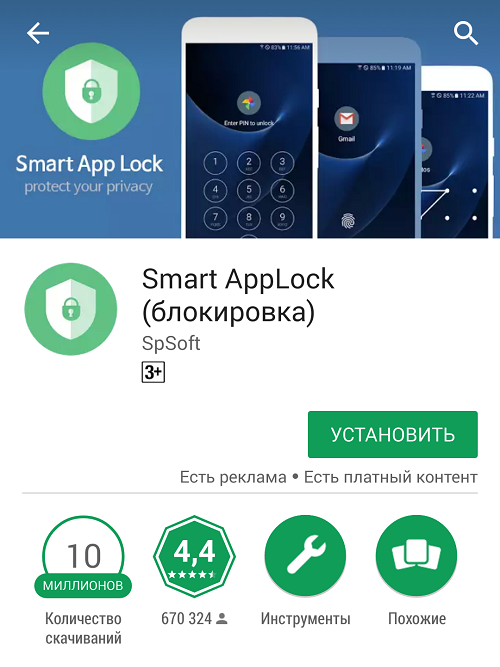
Сразу после установки и запуска приложения нужно ввести пин-код, который и выступает паролем. Введите цифры и обязательно их запомните.
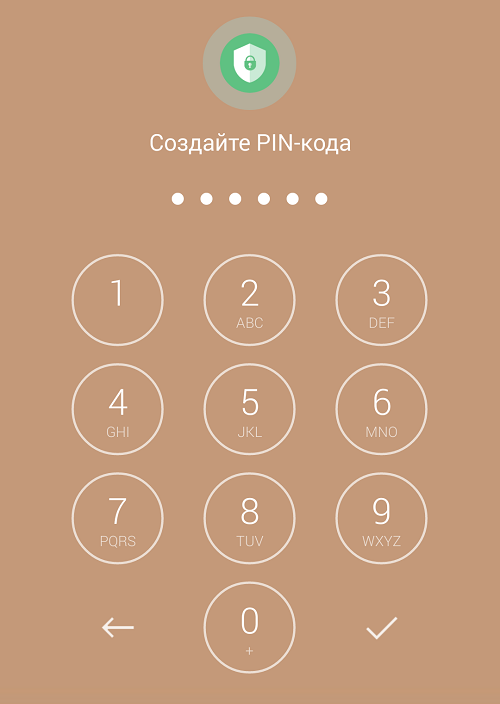
Далее введите пин-код еще раз для подтверждения.
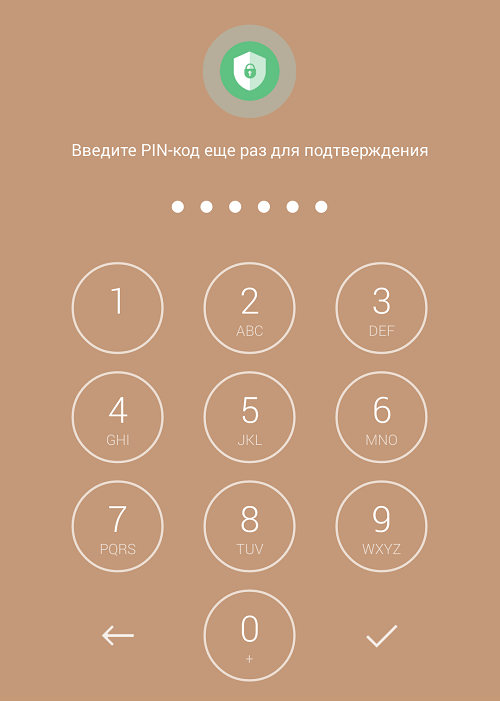
Вы оказались на вкладке «Приложения» Smart AppLock. Все, что вам нужно сейчас сделать, это нажать на значок в виде плюса в нижней части окна.
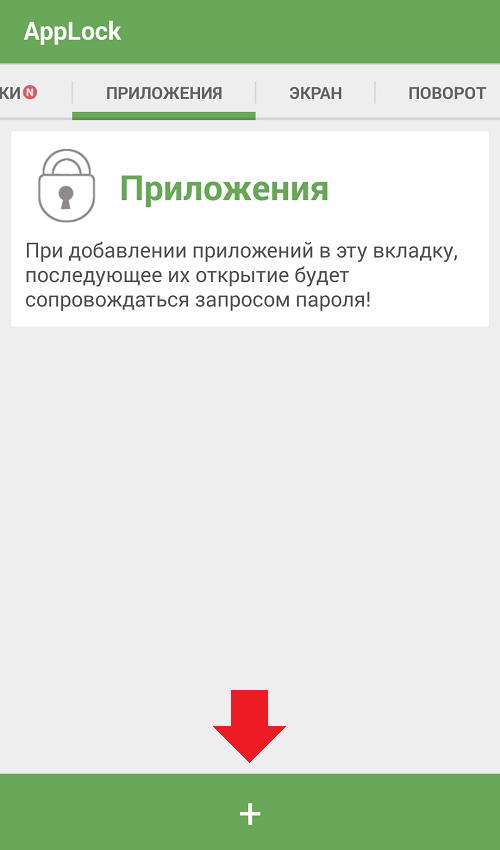
Найдите здесь WhatsApp и напротив названия приложения переместите рычажок в положение «Вкл», затем вновь нажмите на значок плюса.
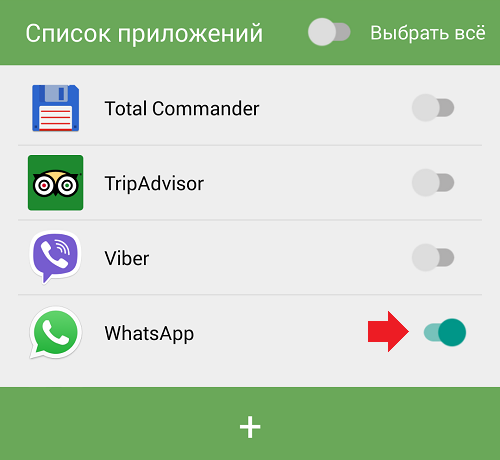
WhatsApp добавлен в список приложений, для запуска которых нужно вводить пин-код.
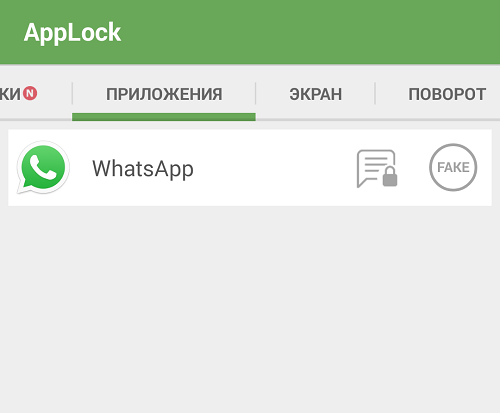
Теперь при запуске WhatsApp каждый раз нужно вводить тот самый пин-код, что вы установили в самом начале.
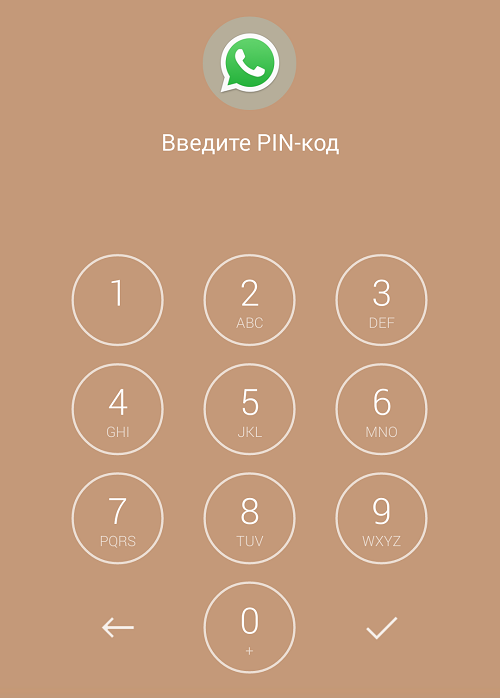
Поменять пин-код можно через настройки приложения. Если забыли пин-код, можете просто удалить приложение.
Лучшие приложения для установки пароля в Whatsapp для Android и iOS
Если вы беспокоитесь о своей конфиденциальности и хотите защитить свои сообщения в WhatsApp, важно использовать приложение для создания паролей для WhatsApp. На рынке есть ряд приложений, которые позволяют вам хранить ваши сообщения и личную информацию в безопасности
Ниже мы отобрали лучшие приложения для паролей WhatsApp, основываясь на их надежности, простоте использования и дополнительных функциях.
- AppLock – за Андроид е айфон – с более чем 100 миллионами загрузок AppLock является одним из самых популярных приложений для установки паролей в WhatsApp. Помимо защиты WhatsApp, он также позволяет защищать другие приложения, такие как Facebook, Instagram и Twitter.
- Блокировка WhatsApp – Пер Андроид е айфон – Это приложение специально разработано для защиты WhatsApp паролем и блокирует доступ к приложению с помощью пин-кода WhatsApp.
- Блокировка мессенджера и чата – Per Андроид е айфон – это приложение позволяет защитить не только WhatsApp, но и другие приложения для обмена сообщениями, такие как Messenger, Telegram и Viber.
- ChatLock+ – Пер Андроид е айфон – это приложение позволяет защитить не только WhatsApp, но и другие приложения, такие как Facebook, Instagram и Gmail.
- Блокировка для WhatsApp – Пер Андроид е айфон – с помощью этого приложения для защиты WhatsApp с помощью пароля вы можете защитить WhatsApp с помощью PIN-кода, графического ключа или отпечатка пальца.
- Хранилище – Пер Андроид е айфон – это приложение больше, чем просто приложение для установки пароля в WhatsApp. Фактически, это позволяет вам полностью скрыть приложение WhatsApp с вашего устройства и получать к нему доступ только через пароль.
- Безопасная папка и хранилище – Per Андроид е айфон – это приложение позволяет защитить WhatsApp и другие приложения, а также позволяет создать секретную папку для ваших личных файлов.
- Мастер безопасности – Пер Андроид е айфон – помимо защиты WhatsApp, это приложение позволяет защитить ваше устройство от вирусов и вредоносных программ.
В итоге защита ваших сообщений и личной информации в WhatsApp имеет первостепенное значение. Эти приложения для установки паролей в WhatsApp позволяют вам делать именно это, защищая вашу конфиденциальность и сохраняя вашу личную информацию в безопасности.
Как установить код доступа WhatsApp на iPhone?
Владельцам iPhone, желающим запаролить вход в собственный Вацап, понадобится также воспользоваться дополнительными утилитами. Скачать такие программы можно в AppStore.

Самым простым вариантом является iAppLock, который легко справляется с поставленной задачей. Приложение бесплатное, легко устанавливается, имеет простой интерфейс. Единственное ограничение в использовании приложения – минимальная ОС IOS версия должна быть ОС IOS 7.

После установки приложения понадобится добавить в него WhatsApp, установить или изменить пароль для доступа к нему. При каждом открытии Ватсапа на вашем Айфоне система сначала потребует ввести 4-значный код для подтверждения.
Если вас интересует, как поставить пароль на Ватсап, можно воспользоваться и другими методами:
- Smart AppLock – приложение для блокировки программ, отдельных папок и даже всего устройства целиком.
- Whats Messenger. Позволяет запретить звонки, отправку или чтение сообщений без введения пароля.
- Lock for WhatsApp. Отличается простым интерфейсом. Можно использовать числовую комбинацию от 4 до 8-значных чисел.
Как еще можно обезопасить свой аккаунт
Выше упоминалось приложение Smart AppLock. Это хороший способ уберечь личное пространство от посторонних глаз. Разблокировка мессенджера может осуществляться не только символами, но и графическим ключом. Факт блокировки легко скрывается. Если кто-то влез в ваш телефон, при попытке проникновения в Ватсап он обнаружит уведомление об ошибке.
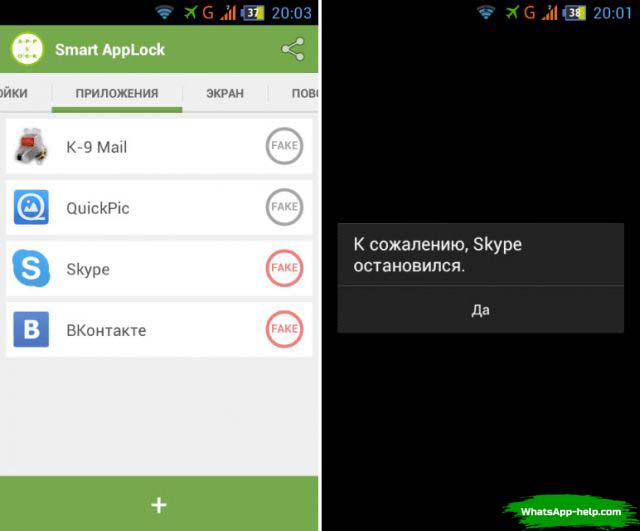
Еще одна интересная функция – фотографирование злоумышленника. Настроив Smart AppLock должным образом, вы получите портрет шпиона.
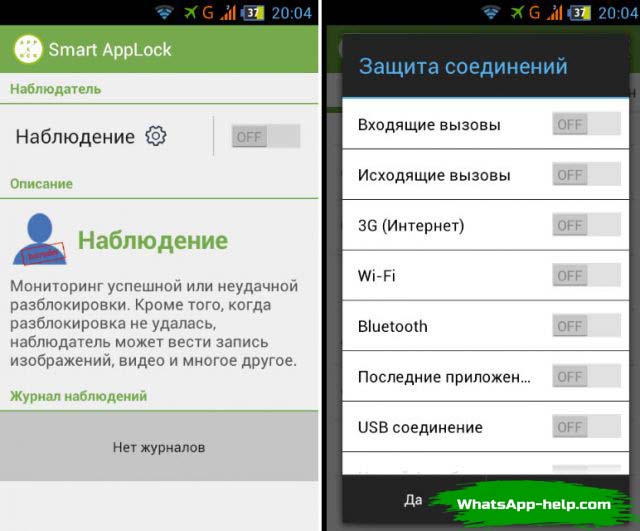
Описанные нами приложения находятся в открытом доступе. Утилиты свободно скачиваются с Google Play. Устанавливайте полезный софт – и чувствуйте себя в полной безопасности.
Как поставить пароль на ватсап на компьютере
Если вы используете WhatsApp на своем ПК, рекомендуется установить пароль для защиты ваших сообщений и конфиденциальности. К счастью, установить пароль в WhatsApp для ПК можно быстро и просто. Во-первых, вам необходимо загрузить официальное приложение WhatsApp на свой компьютер.
После загрузки и установки приложения запустите его и войдите в свою учетную запись WhatsApp. Далее выберите «Настройки», а затем «Учетная запись». Здесь вы найдете опцию «Двухэтапная проверка».
Активируйте эту опцию и следуйте инструкциям по установке пароля. После настройки вам нужно будет вводить пароль каждый раз, когда вы входите в WhatsApp на своем ПК. Это поможет защитить ваши сообщения и разговоры от посторонних глаз.
Пароль для WhatsApp с помощью дополнительных сервисов
Скрыть свои чаты паролем в Ватсапе можно с помощью дополнительных сервисов. Для этого придется установить их и настроить.
Инструкция, как запаролить WhatsApp с помощью Game Protector:
- Установите Game Protector, найти его можно через браузер в сети.
- Укажите путь к ярлыку WhatsApp на компьютере, для этого используйте проводник.
- Напечатайте пароль и повторите его в строке снизу.
- Кликните по Protect, чтобы включить защиту.
Как поставить пароль на WhatsApp на компьютере? Из-за отсутствия опции в настройках мессенджера, можно включить автоматический выход из аккаунта, запаролить свой профиль на ПК или воспользоваться сторонними сервисами.
Как поставить пароль на iPhone
На устройствах с платформой iOS изначально не предусмотрена возможность запароливания программы. Потому защититься от взлома можно только посредством установки стороннего софта. Но это не имеет отношения к джейлбрейку (взлому для полного получения прав админа на айфоне). Эти утилиты просто защищают мессенджер от постороннего проникновения.
- Эта программа скачивается бесплатно. Она проста в установке и эксплуатации, потому трудностей с использованием не возникает. Простой интерфейс и небольшой набор функций делает утилиту легкой и понятной. Только iOS должна быть не старее 7.0. Устанавливаем прогу, добавляем в ее список Ватсап и вбиваем пароль. Теперь при каждом входе в мессенджер нужно будет вводить ПИН-код.
- Folder lock. Утилита защищает отдельные папки мессенджера вроде видеофайлов или фото. Также она позволяет запаролить приложение. Работает на 7 версии iOS и старше.
- Программа выступает в роли замка, защищающего конфиденциальную информацию. Утилита паролит приложения, блокирует исходящие вызовы или СМС и пр.
Эти программы более предпочтительные у пользователей айфонов.
Защита на Android
Если пользователь использует девайс на операционной системе Андроид, чтобы запаролить Ватсап, понадобится совершить несколько простых шагов:
1.Первое, что вы должны сделать, чтобы защитить свой WhatsApp, загрузить приложение, которое позволяет делать это. Для этого откройте Play Market и введите в строку поиска название «Chat Lock». Искать можно и по запросу «Замок WhatsApp».
2.Далее необходимо нажать кнопку «Установить», а затем запустить приложение.
3.Затем необходимо ввести пароль для чатов. После этого нажмите на кнопку «Подтвердить».
4.При открытии приложения снова, а точнее при разблокировке смартфона, введите ваш пароль, чтобы получить доступ к чатам.
Добавление ограничений входа не ограничивается только WhatsApp. Вы можете добавить пароль для любого приложения, доступного на устройстве, отметив его флажком при установке.
Как поставить пароль на WhatsApp на Айфоне
Разработчики операционной системы iOS не предусмотрели возможность защиты паролем для мессенджера на iPhone. Для установки паролей в WhatsApp можно использовать только сторонние приложения.
Чтобы установить пароли с таким приложением, вам необходимо установить его и добавить в свой список WhatsApp. Затем, нажав на название коммуникатора, введите 4 символа, чтобы разблокировать доступ к данным. Затем система будет запрашивать эту комбинацию каждый раз, когда пытается открыть выбранную службу.
Это не единственный метод. Вы можете защитить свои данные с помощью других инструментов, основанных на новых технологиях. Блокировка папок и блокировка приложений — популярные приложения, которые уже завоевали доверие пользователей во всем мире.
Folder lock
Folder Lock защищает не весь сервис, а только отдельные папки (видео, музыку, контакты и т. д.). Он также может помочь вам установить или изменить пароль в WhatsApp и перенести файлы на ваш компьютер.
Системные требования для запуска службы:
- iOS 7.0 или более поздняя версия;
- На устройстве доступно 38 МБ свободной памяти.
Applock
Многие люди используют AppLock в качестве блокировки для защиты своей личной информации.
Он может выполнять следующие функции:

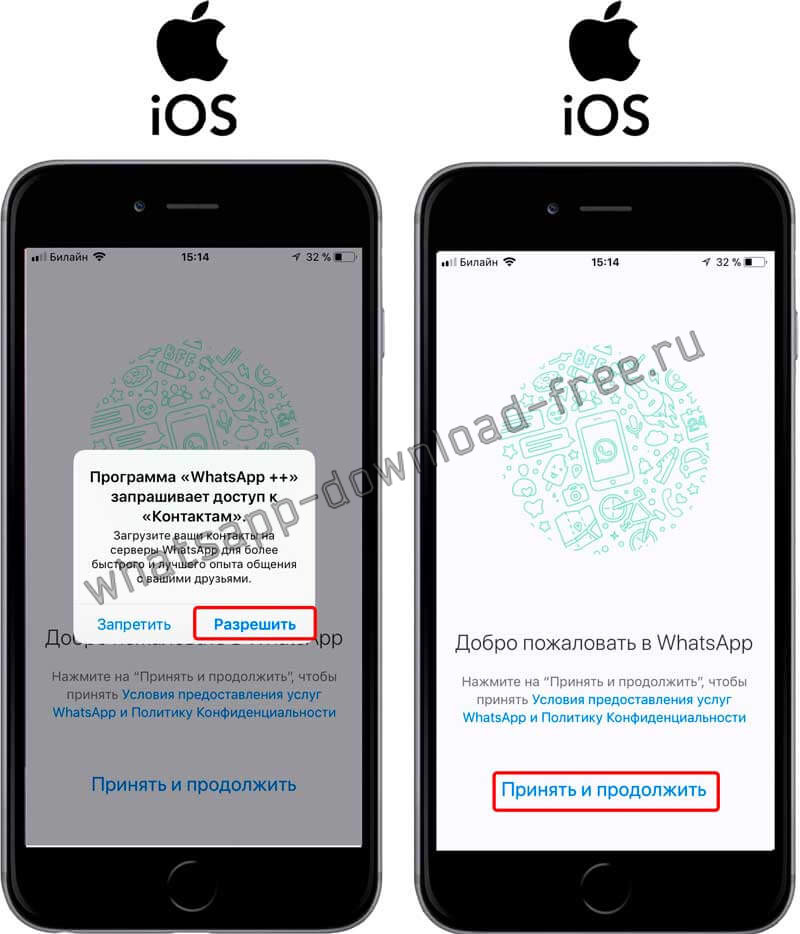








![Как поставить пароль на whatsapp? [все способы]](http://lakfol76.ru/wp-content/uploads/9/b/5/9b5eb952100e4f770c39d7889fd573eb.png)

















